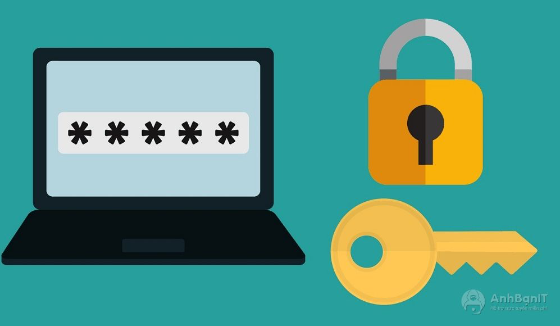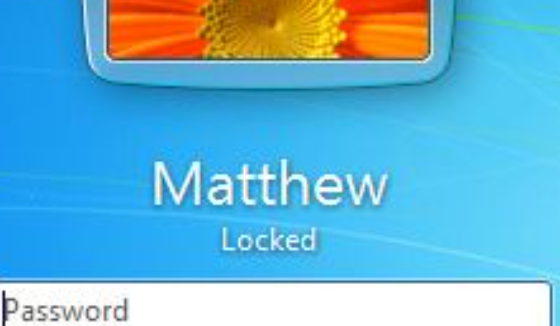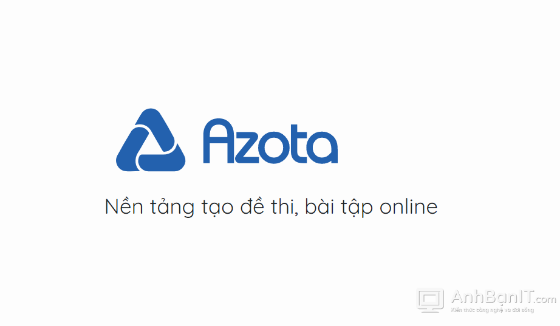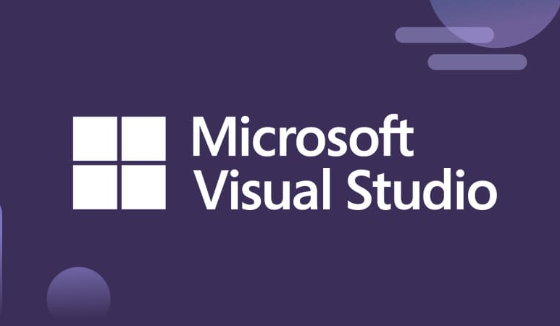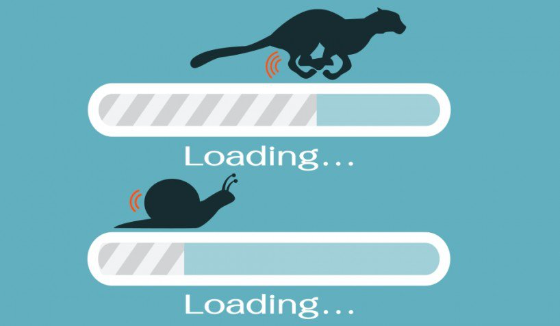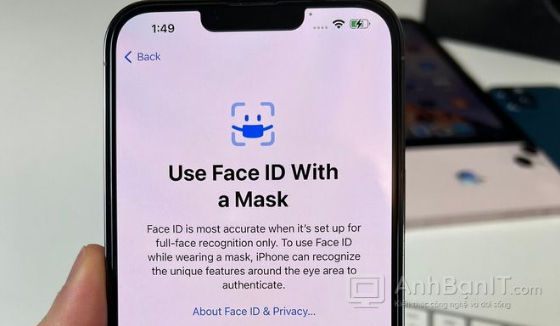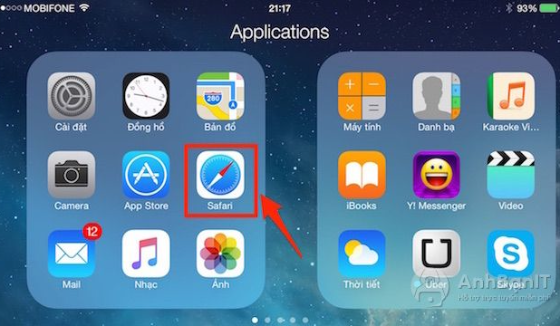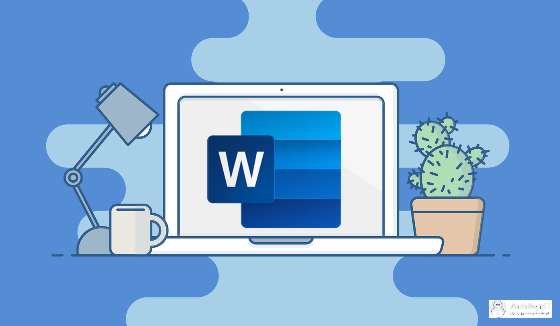Hướng dẫn chia đôi màn hình laptop chỉ với vài bước
2 năm trước | Tác giả: Lê Hà Anh | Lượt xem: 46
Dù đã quen làm việc với máy tính nhưng không phải ai cũng biết những thao tác giúp cho việc học tập, làm việc của bạn dễ dàng hơn. Trong bài viết này, AnhBanIt.com sẽ hướng dẫn bạn cách chia đôi màn hình laptop qua vài bước rất đơn giản nhé!
1. Lợi ích của thao tác chia đôi màn hình
- Tra cứu, sao chép dữ liệu nhanh chóng: Việc chia đôi màn hình sẽ giúp bạn rất nhiều trong quá trình tìm kiếm và khai thác thông tin. Khi cần làm việc với một dữ liệu thông tin lớn, bạn không thể mở đi mở lại các trang trình duyệt, di chuyển liên tục giữa các tab, điều này rất dễ khiến bạn bị nhầm lần. Vì vậy, chia đôi màn hình sẽ cứu cánh bạn trong trường hợp này.
- Tiết kiệm thời gian công việc: Chia màn hình đồng nghĩa với việc bạn có thể làm các công việc khác nhau cùng một lúc, sẽ giúp bạn tiết kiệm được lượng lớn thời gian của mình.
2. Cách chia đôi màn hình laptop
Sử dụng chuột
Chia màn hình laptop bằng chuột chắc chắn là phương pháp phổ biến được nhiều người sử dụng. Cách thao tác chia đôi màn hình laptop bằng chuột rất đơn giản:
- Bước 1: Kéo cửa sổ muốn thu gọn qua mép trái / phải màn hình.
- Bước 2: Cho tới khi Windows 10 hiện khung viền nửa màn hình thì thả chuột.
- Bước 3: Lúc này màn hình sẽ hiển thị các cửa sổ đang mở còn lại -> Nhấp vào cửa sổ bạn muốn làm đầy phần còn lại của màn hình.
Cách chia màn hình laptop bằng Taskbar
- Bước 1: Click chuột phải vào thanh Taskbar -> chọn Show windows side by side.
- Bước 2: Chọn Undo Show all windows side by side để đưa màn hình về bình thường
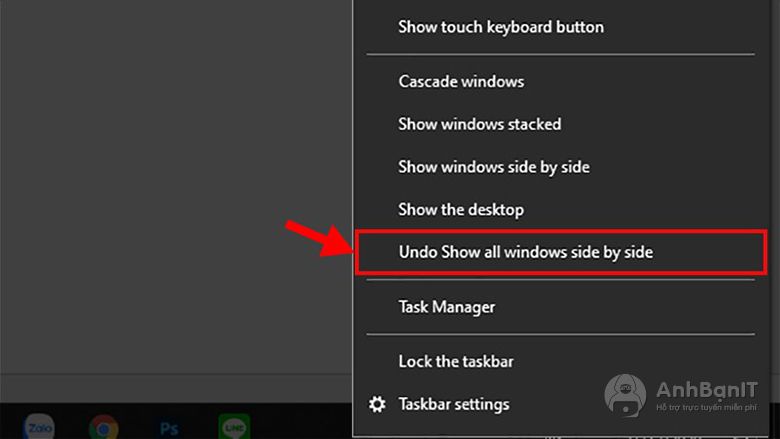
Chia đôi màn hình laptop bằng phím tắt
- Bước 1: Bấm vào cửa sổ bạn muốn chia màn hình.
- Bước 2: Sử dụng tổ hợp phím.
+ Windows + Phím mũi tên trái (phải): Chia màn hình dọc.
+ Windows + Phím mũi tên lên (xuống): Chia màn hình ngang.
+ Khi nhấn tổ hợp phím Windows + Mũi tên: Các cửa sổ đang mở còn lại sẽ hiển thị bên cạnh, bạn sử dụng phím mũi tên di chuyển để chọn cửa sổ nào sẽ được lấp đầy nửa màn hình còn lại.

Chỉ với vài bước đơn giản, bạn đã có thể chia đôi màn hình phục vụ cho mục đích học tập, làm việc, giải trí của mình. Hãy theo dõi AnhBanIt.com để biết thêm nhiều thủ thuật hữu ích nữa nhé!